内容导航:
一、路由器带宽控制怎么设置
1、电脑与路由器直连,正确获取IP地址后,双击打开任意浏览器,在搜索框中输入路由器的web登录地址,点击回车键进入登录界面,根据提示输入初始账号和密码,点击确定登入。
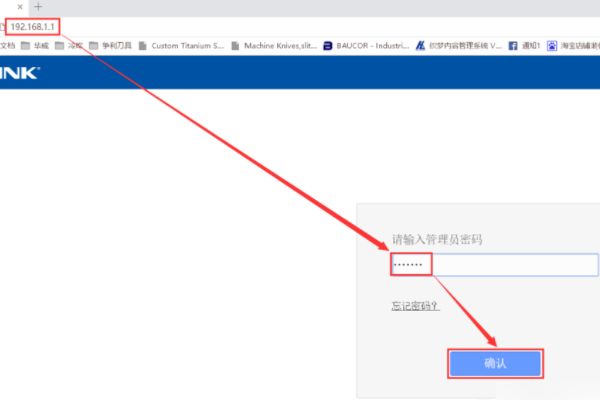
2、在左侧菜单中找到并点击IP带宽控制。
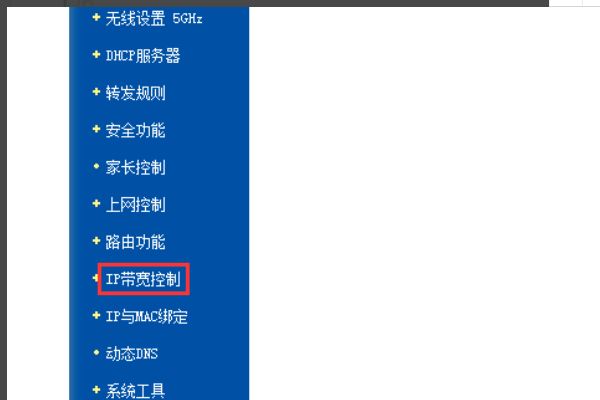
3、在右侧窗口中勾选开启IP带宽控制,如果当前网络是拨号上网,那么就选择ADSL线路,如果不是拨号,如固定IP上网就选择其他线路,根据实际网络带宽输入下方的上下行总带宽。
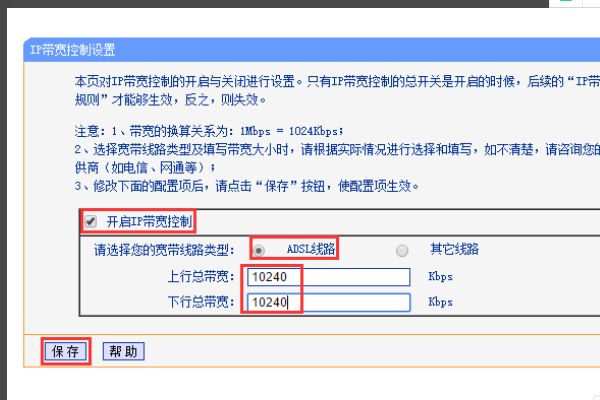
4、在左侧菜单中找到并点击控制规则,在右侧窗口中找到并点击添加新条目。
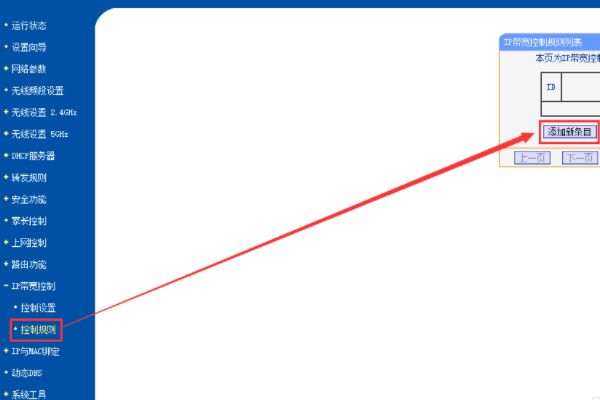
5、在地址段中输入需要控制的带宽网段范围,端口段不用填写,协议勾选all即可,在下方最大带宽中填写上行下行需要限制的带宽数值,点击保存即可。
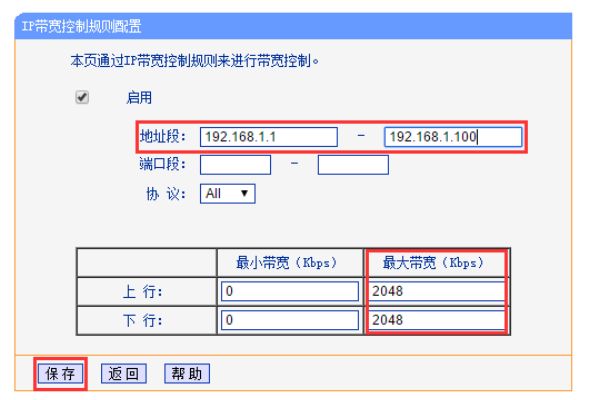
二、路由器网速怎么设置
现在有很多人都不知道路由器网速怎么设置,下面是我给大家整理的无线路由器设置网速的方法,希望对大家有帮助!
无线路由器 设置网速的方法
1、首先我们必须知道,DHCP服务器给出自动分配IP的地址池范围是多少。
可以登陆路由器WEB管理界面后,打开DHCP服务来查看。
2、废话少说,直接进入IP带宽控制设置。首先必须勾选 开启IP带宽控制,宽带线路类型和上下行带宽,请根据实际情况设置。一般上行运营商最多只开放256K的带宽,下行按注意中的说明来计算。
一定要记得点保存。
3、经过以上的准备动作后,进入 添加新条目 来定义要限制的IP范围及上下行的带宽。
4、我们先来设置一个指定IP限制的条目。
对192.168.1.100这个IP进行限制,上行为512K,下行为2048K,同样的,保存很重要。
5,再来针对指定的一段IP进行限制设置。
对192.168.1.101~192.168.1.105这一段IP进行限制,上行为1024K,下行为4096K,同样的,保存很重要。
6、通过步骤1,可以得到还剩下的IP范围为192.168.1.106~192.168.1.199,为了不让多余的IP被无限制使用,这里全部加入到限制中。并设置最大上下行的带宽均为1K,记得保存。
7、经过以上操作后,我们得到了3条的`限制内容。这里要注意,在启用某条目后,一定要记得点击保存,使之生效。
8、我们来实验一下效果,当前的电脑IP是192.168.1.181,试着下载一个文件看看。
结果在条目生效的情况下,居然没能控制住网速。这可能是该款路由器的一个bug吧!
9、我们来修改一下设置来试试,根据注意信息提到的带宽最小值需大于10kbps,所以这里改为11kbps看看。
10、使刚刚修改的条目生效,再次下载同一个文件试试看,果然起作用了。
11、把限制的条目勾选去掉,再来试试下载文件,哈哈又飞快如闪电了。
就这样对如何设置限制网速,以及怎么控制带宽的操作就完成了,朋友们可以根据自己的需要来进行定义。